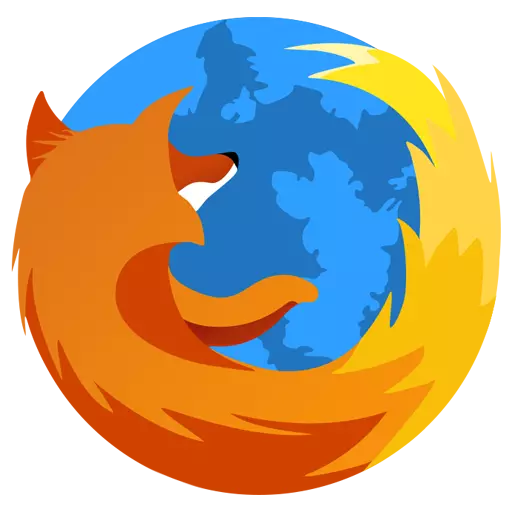
Çok az sayıda kullanıcı biliyor, ancak Mozilla Firefox'ta ve Google Chrome'da olduğu gibi, ihtiyacınız olan sayfaya hızlı bir şekilde bulup gidecek olan uygun bir yer imlerinin bir paneli var. Yer imleri panelini nasıl yapılandırılacağı hakkında, bu makalede ve tartışılacaktır.
Yer imleri paneli - Tarayıcı başlığında bulunan Mozilla Firefox tarayıcısının özel bir yatay paneli. Yer imleriniz bu panele yerleştirilecek, bu da her zaman "elinizde" ve tam anlamıyla onlara gitmek için önemli sayfalara sahip olacaktır.
Yer imleri paneli nasıl yapılandırılır?
Varsayılan olarak, yer imi paneli Mozilla Firefox'ta gösterilmez. Etkinleştirmek için, tarayıcı menüsü düğmesine ve görüntülenen pencerenin alt alanına tıklayın düğmesine tıklayın. "Değiştirmek".
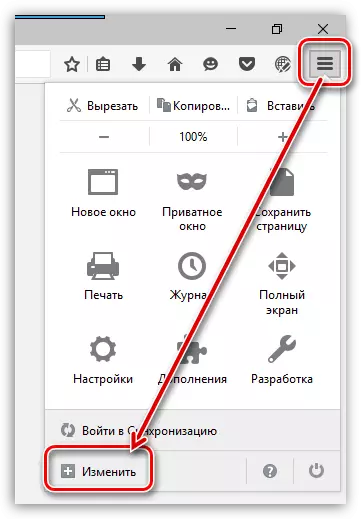
Düğmeye tıklayın "Panelleri Göster / Gizle" ve öğenin yakınındaki kutuyu işaretleyin "Yer imleri paneli".
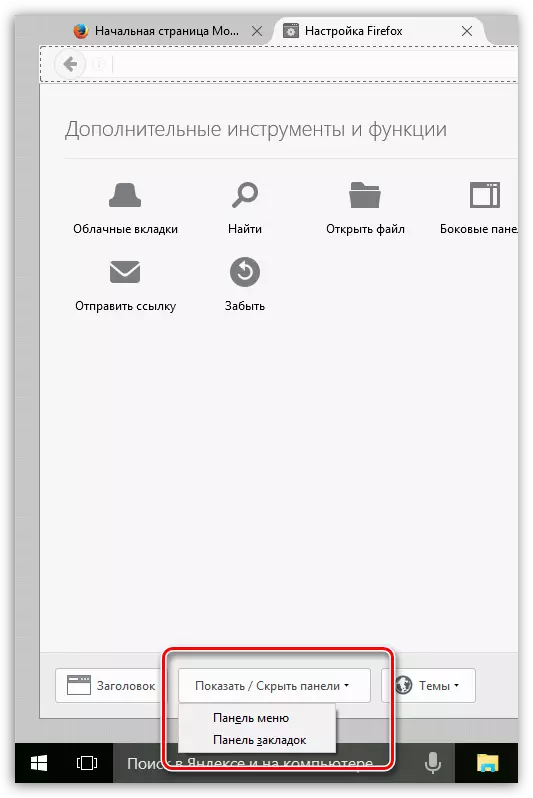
Çapraz simgesindeki sekmeye tıklayarak Ayarlar penceresini kapatın.
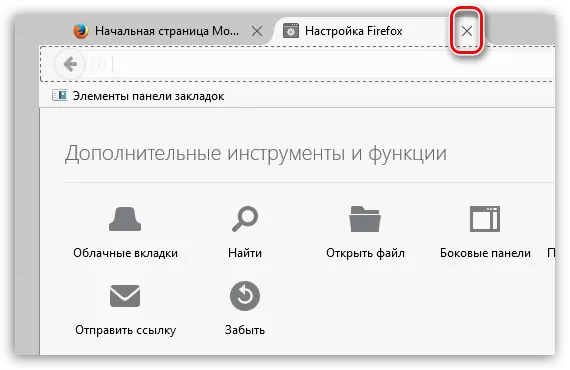
Hemen tarayıcının adres dizesi altında, yer imleri paneli olan ek bir panel görünecektir.
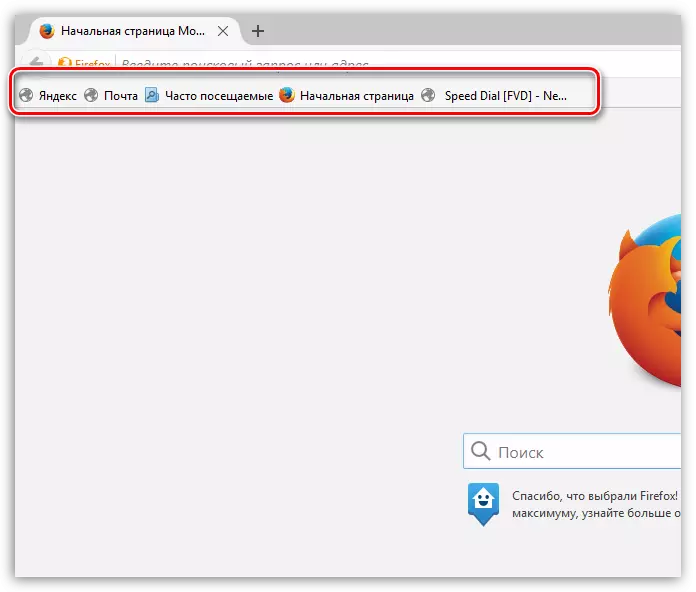
Bu panelde görüntülenen yer imlerini yapılandırmak için, tarayıcının sağ üst alanındaki yer imleri simgesine tıklayın ve bölüme gidin "Tüm yer imlerini göster".

Pencerenin sol alanında, yer imleri olan tüm klasörler görüntülenecektir. Yer imini bir klasörden "Yer imleri paneli" klasörüne aktarmak için, basitçe kopyalayın (Ctrl + C) ve ardından yer imleri paneli klasörünü açın ve yer imi (CTRL + V) ekleyin.
Ayrıca, yer imleri bu klasörde hemen oluşturulabilir. Bunu yapmak için "Yer imleri paneli" klasörünü açın ve sağ tıklama yer imlerine olan herhangi bir ücretsiz alana tıklayın. Görüntülenen bağlam menüsünde, "Yeni Yer imi".

Standart bir yer imi oluşturma penceresi, sitenin adını, adresi, gerekirse etiket ve açıklama eklemek için ihtiyacınız olan ekranda görünecektir.
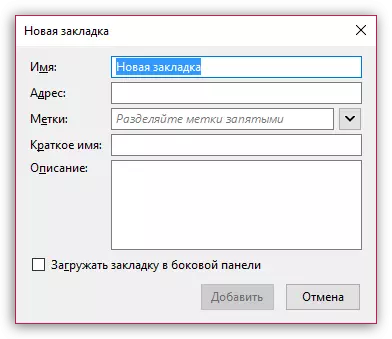
Fazla yer imleri silinebilir. Sadece sağ tıklama düğmesine tıklayın ve Öğe'yi seçin. "Silmek".
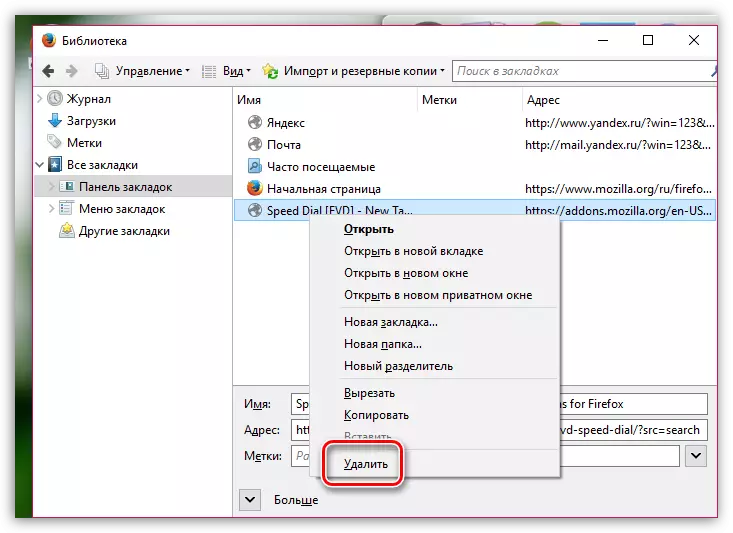
Web sörfü işlemi sırasında yer imleri panelinde bir yer imi eklemek için, istediğiniz Web kaynağını açarak, bir yıldızla olan simgenin üzerindeki sağ referans köşesine tıklayın. Ekran, sütunda bulunduğunuz pencereyi görüntüler. "Dosya" Basitçe gerekli "Yer imleri paneli".
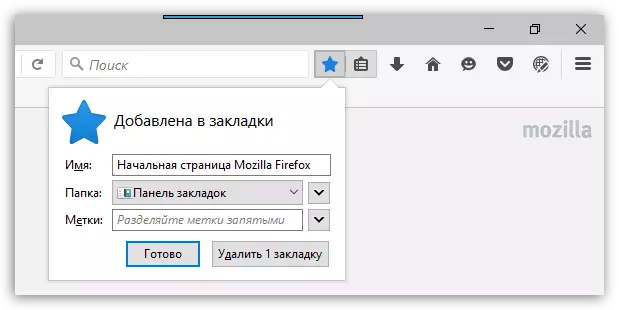
Panelde bulunan yer imleri sizin için gereken sırayla sıralanabilir. Sadece fare düğmesini işaretleyin ve istediğiniz alana sürükleyin. Fare düğmesini bıraktığınızda, sekme yeni yerine güvence altına alır.

Yer imlerini yer imleri panelindeki daha büyük olmak için, daha kısa isimleri ayarlamanız önerilir. Bunu yapmak için, sağ tıklama katmanına tıklayın ve açılan menüdeki öğeyi seçin. "Özellikleri".
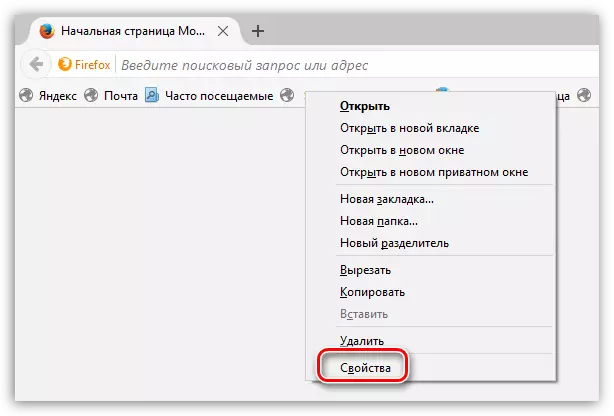
Grafikte açılan pencerede "İsim" Yer imi için yeni, daha kısa bir isim girin.
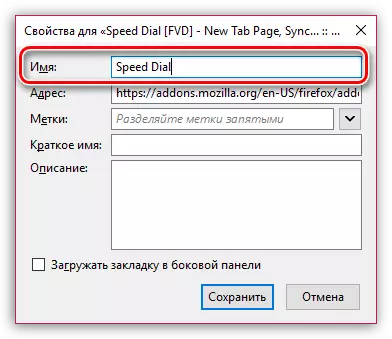
Mozilla Firefox, web sörf sürecini yapacak çok sayıda ilginç araçlara sahiptir. Ve yer imleri paneli sınırdan uzaktır.
